Однією з найдовших скарг щодо iOS є відсутність файлової системи, особливо для професійних користувачів. Деякі навіть можуть сказати, що це проблема обмеження прийняття пристроїв iOS як основних комп’ютерів. Щоб подолати цю прогалину, розробники випустили незліченну кількість програм для управління файлами в App Store, усі намагаючись вирішити цю проблему. Проблема в тому, що жодне з цих програм не зрозуміло. Деякі з них мали чудовий інтерфейс користувача та відсутність функцій, тоді як деякі візуально засмучували, а в них було багато опцій. Файл - нова програма від Sonico Mobile - змінює все це. Він не тільки чудово виглядає, а й надає незліченну кількість функцій, що робить його одним з найкращих додатків для управління файлами, які я коли -небудь бачив для iOS.
Відео огляд
Добро
Після першого запуску програми «Файли» вас зустріне повідомлення про те, як додати файли. Звідти ви можете надсилати незліченну кількість документів, фотографій, відео, електронних таблиць- що завгодно, з найрізноманітніших різних джерел. Ви можете підключити свої облікові записи Dropbox, Google Drive та Box, а також отримати доступ до файлів, що зберігаються в хмарі. Натискання будь -якого файлу, розташованого в будь -якому з цих пунктів призначення, негайно розпочинає його завантаження у ваш файл "bin".
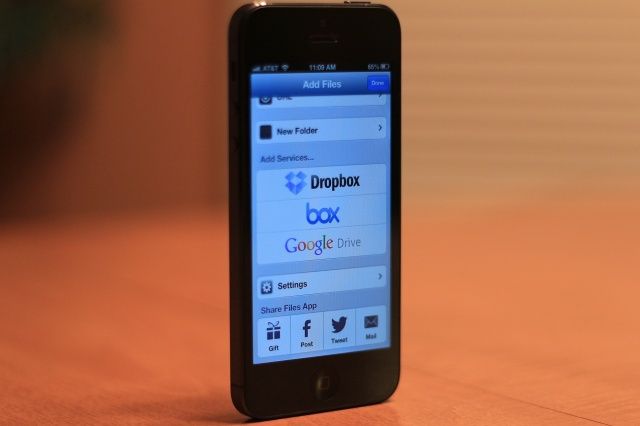
Якщо ви не хочете користуватися хмарними службами, ви також можете піти місцевим маршрутом і завантажити файли зі своєї бібліотеки фотографій або майже з будь -якого додатка. Просто натиснувши та утримуючи більшість файлів (наприклад, вкладений файл у пошті), з’явиться меню з можливістю відкриття та збереження у програмі «Файли». Меню «Додати файли» також дає вам можливість завантажувати файли, просто вставляючи URL -адресу, що значно покращує роботу над незграбними та повільними веб -переглядачами, які замість цього містять багато інших програм управління.
Нарешті, просто натиснувши кнопку «Mac або ПК» у меню «Додати файли», ви починаєте з'єднання Bonjour з комп'ютером і вводите адресу за умови, що на екрані завантажиться браузерна версія Files App, де ви можете перетягувати файли зі свого робочого столу та автоматично завантажувати їх на свій пристрою.
За бажанням, ви також можете під’єднати iPhone або iPad до комп’ютера через USB та використовувати iTunes для додавання та збереження файлів. Однак, якщо ви вирішили піти цим маршрутом, я б рекомендував вам мати трохи вільного часу і багато терпіння, тому що спосіб, яким iTunes реалізувала навігацію файлами, просто жахливий. Веб -інтерфейс є набагато більш організованим та чистим та забезпечує єдиний досвід роботи з додатком.
Що стосується налаштувань, додаток Файли досить розріджений. Однак більшість налаштувань за замовчуванням працювали добре для мене, і я ніколи не відчував, що мені потрібно змінити налаштування, щоб покращити роботу програми. Після додавання файлів до програми вони за замовчуванням відображатимуться у сітці на головному екрані. За бажанням можна змінити параметр перегляду. Однак я вважаю, що сітка більш візуально приваблива.
Натискання кнопки редагування в кутку дозволить вам вибрати будь -які файли в поточній папці, у якій ви працюєте (або цілі папки, якщо ви перебуваєте на кореневому рівні), а також виконати різноманітні дії щодо вашого вибору, такі як видалення, переміщення, надсилання електронною поштою, надсилання до будь -якого з трьох вищезгаданих хмарних сервісів, а також збереження у вашому фотоапараті у разі фотографії чи відео.
Натискання кнопки «Більше» також відкриє додаткові параметри, де ви можете дублювати, архівувати, перейменовувати або відкривати свої файли в іншому сумісному додатку. Ви також можете перейменувати окремі файли, просто торкнувшись імені. Управління файлами не може бути простішим. Переміщення файлів або папок в іншій папці так само просто, як просто перетягування елементів один на одного. Якщо ви хочете перемістити файл назад на один рівень із папки, перетягуючи його у верхню частину екрана, ви побачите зону випадання, де можна відпустити переміщення файлу.

Аналогічно, перетягування файлу поверх іншого створить папку, як це робить SpringBoard на головному екрані iOS. Відкриття будь-якого файлу в програмі відкриє набір елементів керування, відповідних типу файлу, які можна використовувати з ним. Ймовірно, це також хороший час згадати про сумісність файлів. За моїми підрахунками, зараз програма Files підтримує 58 різних форматів файлів, що охоплює практично будь -яке стандартне зображення, документ, відео або аудіофайл, а також найпоширеніші типи вихідного коду, включаючи C, Python, Javascript, CSS, SQL тощо.
Я випробував декілька різних форматів файлів (звичайно, не всіх 58), і кожен із них працював чудово, пропонуючи унікальний інтерфейс, призначений для цього формату. Тим, хто не є шанувальником додатка iOS Music за замовчуванням, також може сподобатися додаток Files, оскільки він має власний власний аудіопрогравач. Моїм улюбленим типом файлу для перегляду були PDF -файли. На мою думку, додаток Файли є кращим засобом перегляду PDF, ніж iBooks працює набагато швидше, але також пропонує кращі функціональні можливості, дозволяючи ділитися PDF -файлами з іншими програмами прямо з глядач.
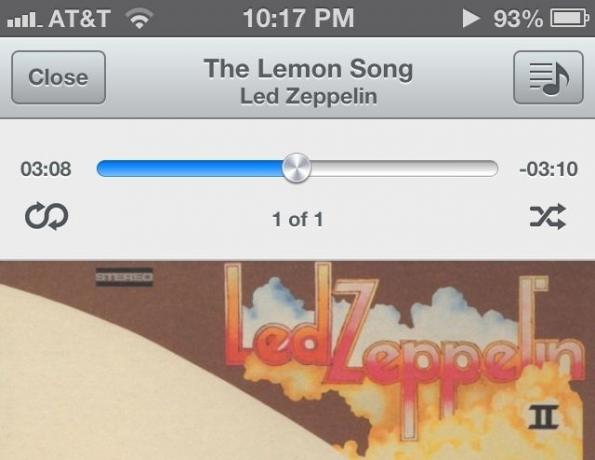
Поганий
Хоча додаток Файли чудово практично у всіх відношеннях, він має пару недоліків. На жаль, це переважно проблеми, які неможливо виправити за допомогою майбутніх оновлень- це вимагає підтримки від Apple. Хоча додаток Файли дозволяє переглядати та зберігати файли, це не універсальний браузер файлової системи.
Він створює власну структуру файлів у ізольованому середовищі окремо від усього іншого. Це означає, що ви не можете, наприклад, переглядати документи, які ви створили на сторінках, прямо у програмі "Файли". Потрібно спочатку запустити Сторінки, експортувати документ, а потім відкрити його у програмі Файли з меню. Це створює якусь незграбну систему роботи з файлами, і ви точно можете відчути, як обмеження iOS завдають шкоди додатку.
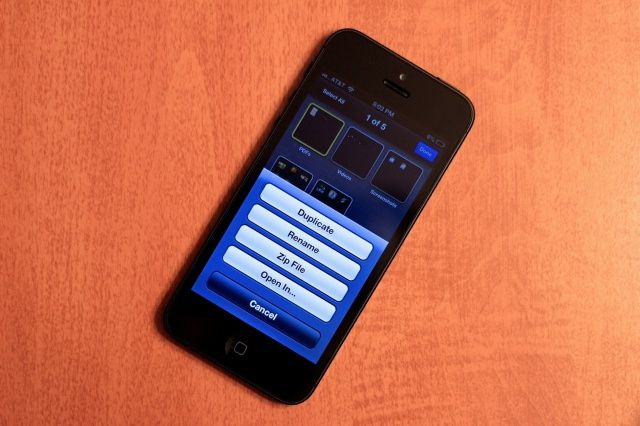
На жаль, це питання, яке не вирішиться довго, якщо ніколи. Apple дала зрозуміти, що має наміри відкрити файлову систему на iOS, і навіть почала впроваджувати подібна філософія в OS X, помітна в автономній природі зберігання документів iCloud для таких програм, як TextEdit та Попередній перегляд. Крім того, я зіткнувся лише з однією проблемою з додатком файлів, яка стосується веб -інтерфейсу, доступного через браузер вашого комп’ютера. Хоча більшість часу це працювало, я іноді стикався із затримкою завантажень, особливо з великими файлами.
Вирок
Я схильний багато скаржитися, але мені насправді нема чого скаржитися за допомогою програми Files App. Дизайн чудовий, функціонал на вищому рівні, і він робить майже все краще, ніж будь-який інший додаток для управління файлами для iOS, який я коли-небудь пробував. Якщо ви такі, як я, постійно перемішуючи файли на своєму iPhone всього за 0,99 долара, немає причин не купувати цей додаток. Ви можете завантажити його зараз в App Store, саме тут.
[рейтинг xrr = 100%]
